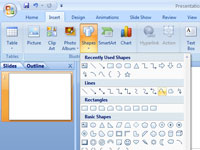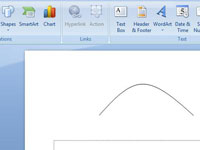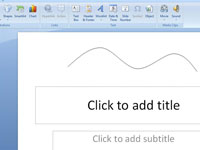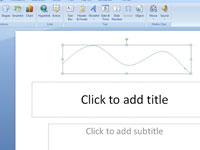PowerPoint има инструмент за форма на крива, който ви позволява да рисувате извити линии или форми на вашите слайдове на PowerPoint. С инструмента PowerPoint Curve Shape можете да създавате линии и форми. Ето процедурата за начертаване на крива линия или форма:
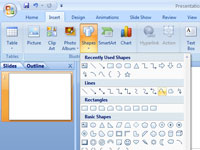
1 Щракнете върху групата Shapes в раздела Insert, след което изберете инструмента Curve shape от галерия Shapes.
Курсорът се променя на показалец с кръст.
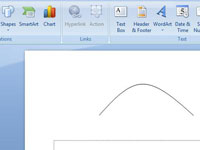
2 Щракнете откъдето искате да започне извитата линия или фигура.
Вашата крива може да върви нагоре или надолу, наляво или надясно.
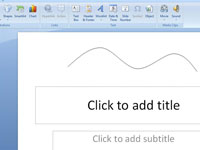
3 Щракнете там, където искате да се появи първият завой в кривата.
Правата линия се превръща в крива линия, огъната около точката, където сте щракнали. Докато местите мишката, огъването на кривата се променя. Всеки път, когато щракнете, към линията се добавя нов завой. Продължете да щраквате, докато линията стане толкова усукана, колкото искате.
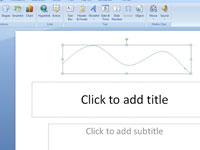
4Щракнете двукратно там, където ще завършите крайната извита линия.
За да създадете затворена форма, щракнете двукратно върху началната точка.